Излазак из "безбедног режима" у оперативном систему Виндовс 7
Манипулација система који ради у "Сафе Моде" -у вам омогућава да елиминишете многе проблеме везане за његову оперативност, као и да решите неке друге проблеме. Али ипак, овај редослед рада не може се назвати пуним функцијама, јер онемогућава низ услуга, управљачких програма и других компоненти Виндовса. У том смислу, након решавања проблема или решавања других проблема, поставља се питање изласка из "безбедног начина" . Ми ћемо схватити како то учинити користећи различите алгоритме дјеловања.
Прочитајте такође: Активирање "Сафе Моде" -а на Виндовс 7
Садржај
Опције за излаз из "Сафе Моде"
Излаз из "Сафе Моде" или "Сафе Моде" зависи директно од тога како је активиран. Затим ћемо детаљније ријешити ово питање и проучити све опције за могуће акције.
1. метод: Поново покрените рачунар
У већини случајева, да бисте напустили тестни режим, довољно је да поново покренете рачунар. Ова опција је погодна ако сте на уобичајени начин активирали "Сафе Моде" - притиском на тастер Ф8 приликом покретања рачунара - и није користио додатне алате за ту сврху.
- Дакле, кликните на икону Старт менија. Затим кликните на троугласту икону десно од иконе "Схутдовн" . Изаберите "Рестарт" .
- Након тога почиње поступак за поновно покретање рачунара. За време тога, не морате учинити више акција или тастера. Рачунар се поново покреће. Изузеци су само они случајеви у којима је на рачунару већ неколико рачуна или је постављена лозинка. Затим је потребно да изаберете профил или унесете кодни израз, односно извршите исту ствар коју увек радите када укључите рачунар.
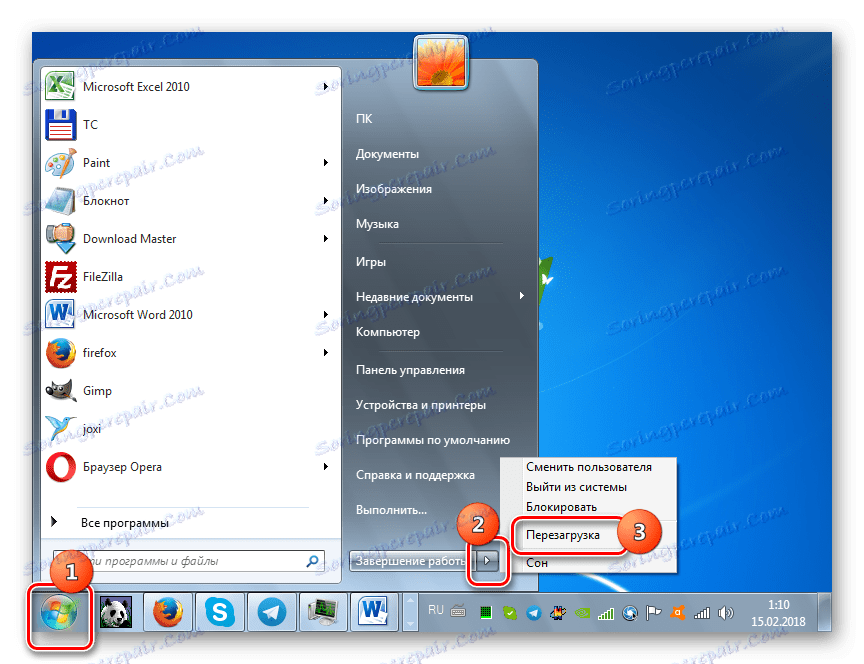
Метод 2: Командна линија
Ако горенаведени метод не ради, то значи да сте, највероватније, по дефаулту активирали почетак уређаја у "Сафе Моде" -у. Ово се може урадити преко "Цомманд Лине-а" или помоћу "Систем Цонфигуратион" . Прво ћемо проучити редослед акција када се појави прва ситуација.
- Кликните на "Старт" и отворите "Сви програми" .
- Сада идите у директоријум под називом "Стандард" .
- Када пронађете објекат Цомманд Промпт , кликните десним тастером миша. Кликните на ставку "Покрени као администратор" .
- Поклопац је активиран у којем је неопходно покретати следеће:
bcdedit /set default bootmenupolicyКликните на Ентер .
- Поново покрените рачунар на исти начин као што је наведено у првом поступку. ОС би требао почети на стандардни начин.
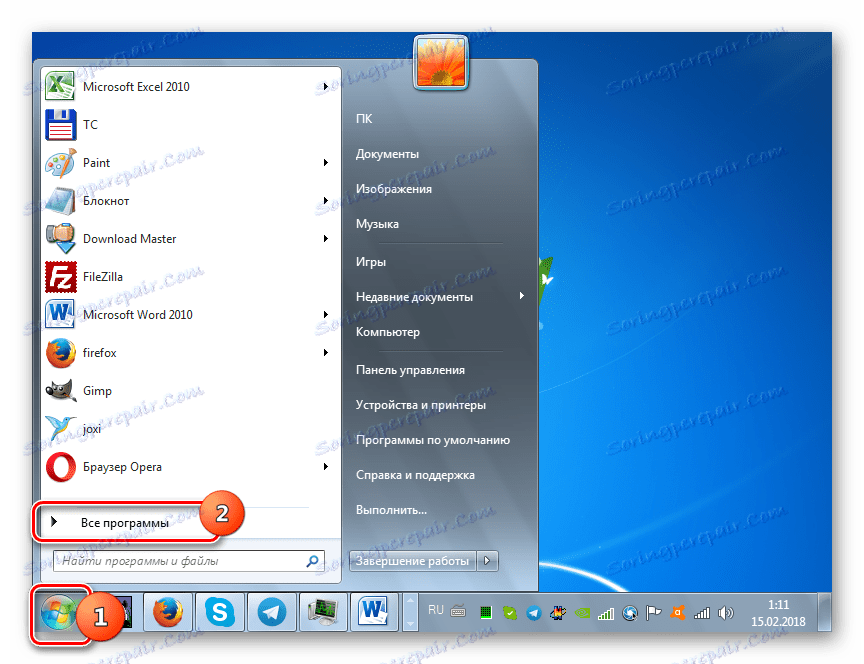
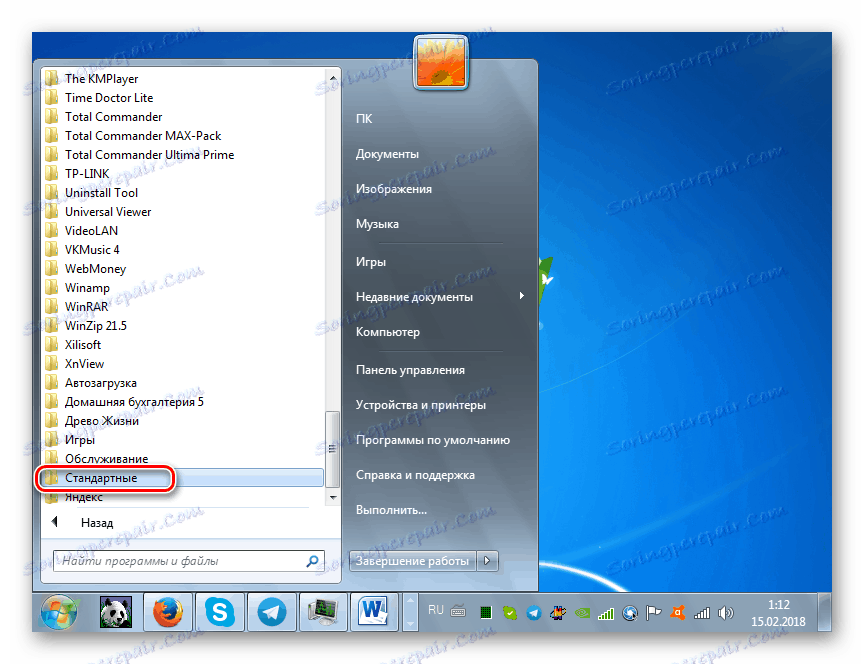
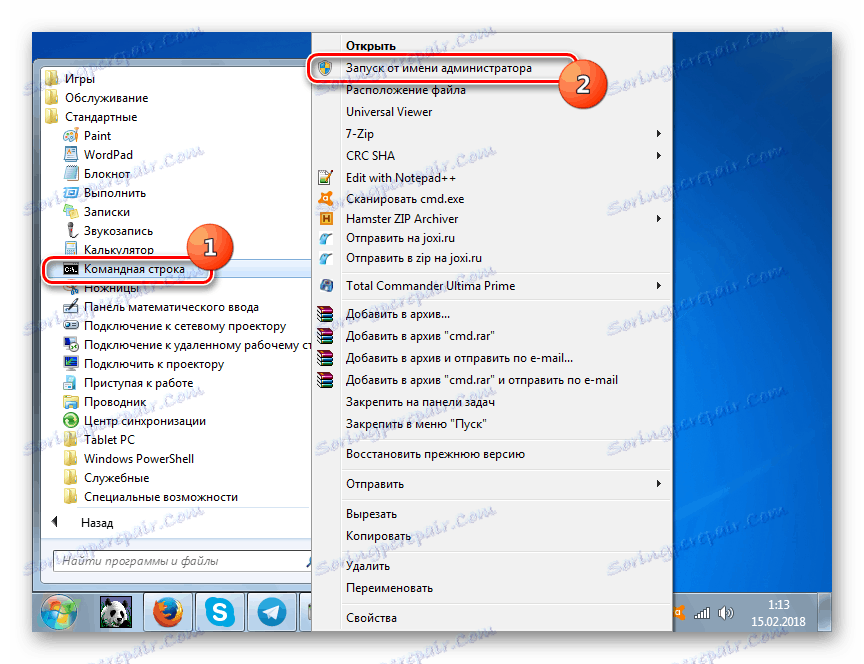
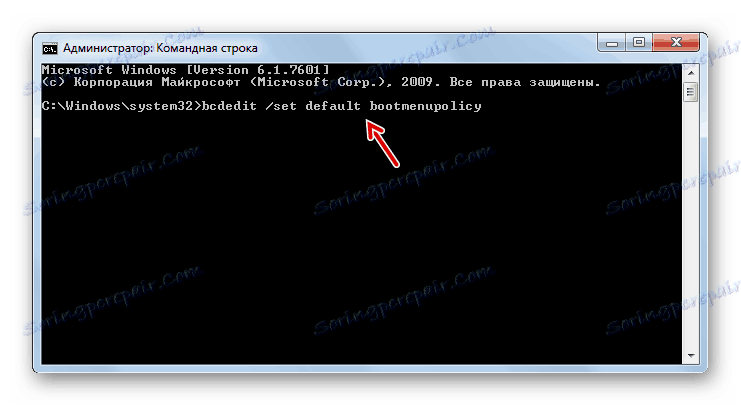
Лекција: Активирање командне линије у оперативном систему Виндовс 7
Метод 3: "Конфигурација система"
Следећа метода је погодна ако подразумевано подесите "Сафе Моде" активацију помоћу "Систем Цонфигуратион" .
- Кликните на "Старт" и идите на "Цонтрол Панел" .
- Изаберите "Систем и сигурност" .
- Сада кликните на "Администрација" .
- У отвореној листи ставки кликните на "Конфигурација система" .
![Покрените прозор за конфигурацију система из одељка Администрација контролне табле у оперативном систему Виндовс 7]()
Постоји још једна опција за покретање "Конфигурација система" . Користите комбинацију Вин + Р. У прозору који се појави унесите:
msconfigКликните ОК .
- Алатка ће бити активирана. Пређите на одељак "Преузми" .
- Ако је активирање "Сафе Моде" подразумевано инсталирано преко схелл-а "Систем Цонфигуратионс" , у опцији "Боот Оптионс" насупрот "Сафе Моде" опцију, цхецк бок се мора проверити.
- Скините ово поље, а затим кликните на "Примени" и "ОК" .
- Отвара се прозор "Систем Сетуп" . У њему, оперативни систем вас позива да поново покренете уређај. Кликните на "Рестарт" .
- ПЦ ће се поново покренути и укључити у нормалном начину рада.
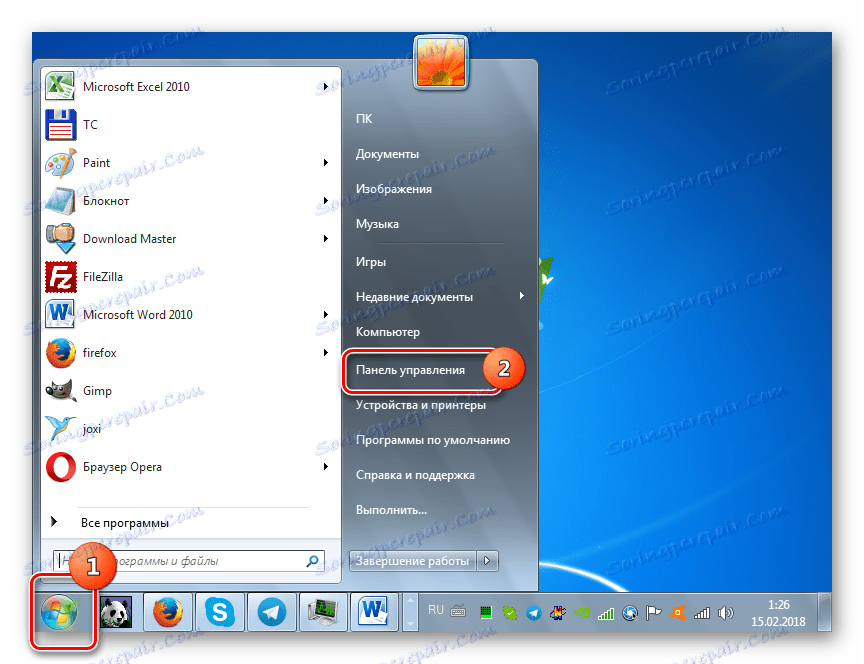
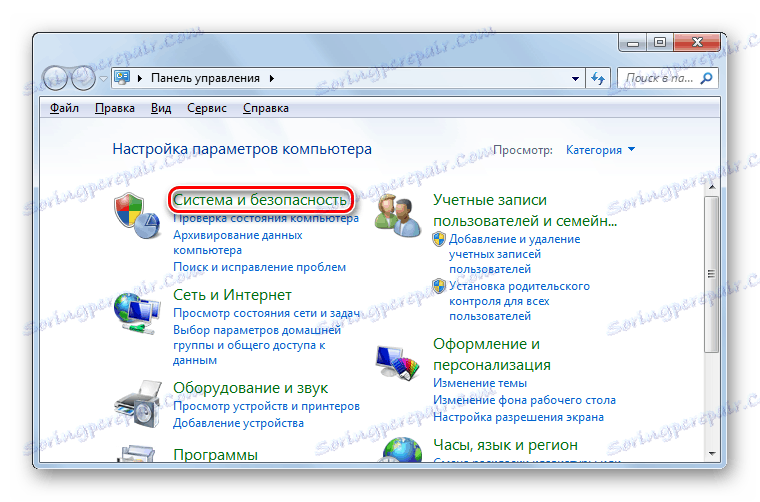
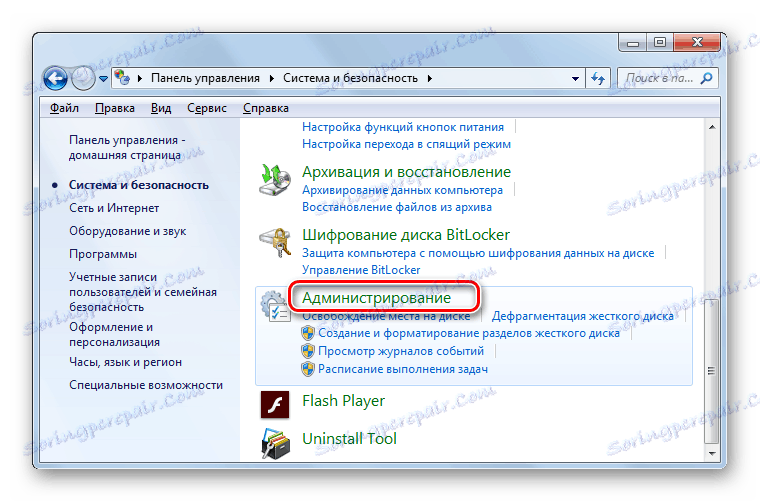
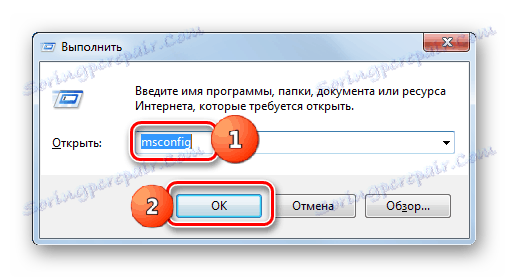
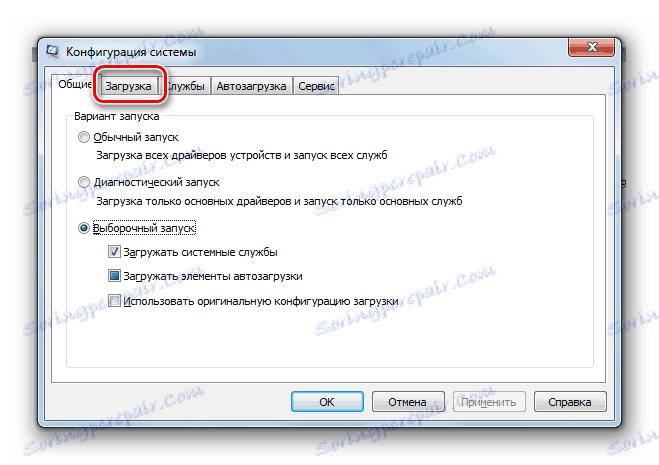

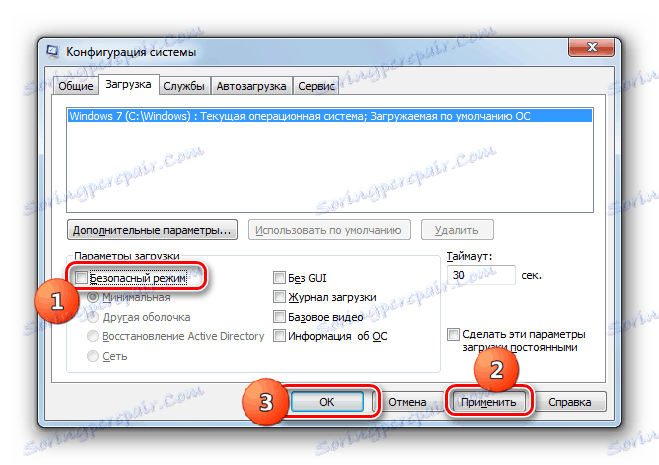

Метод 4: Изаберите режим док је рачунар укључен
Постоје и ситуације када рачунар преузима "Сафе Моде" подразумевано, али корисник мора само да укључи рачунар једном у нормалном режиму. Ово се дешава прилично ретко, али се и даље дешава. На пример, ако проблем са здрављем система још није у потпуности решен, али корисник жели да тестира почетак рачунара на стандардан начин. У овом случају нема смисла реинсталирати подразумевани тип подизања система или можете изабрати опцију коју желите директно током покретања оперативног система.
- Поново покрените рачунар који ради у безбедном режиму , како је описано у Метход 1 . Након активирања БИОС-а, звучни сигнал ће се појавити. Одмах, како се звук издаје, потребно је неколико притиска на Ф8 . У ретким случајевима, неки уређаји могу имати другачији метод. На пример, на великом броју лаптопа, потребно је примијенити комбинацију Фн + Ф8 .
- Отвара се листа помоћу типова стартовања система. Кликом на стрелицу "Доље" на тастатури изаберите "Нормални Виндовс боот" .
- Рачунар ће се покренути у нормалном начину рада. Али следећи пут када покренете, ако не урадите ништа, ОС се поново активира у безбедном режиму .
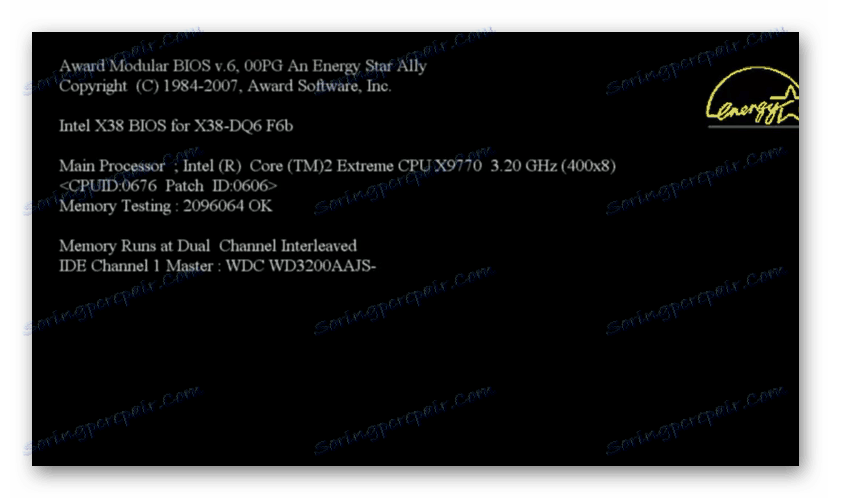

Постоји неколико начина за излазак из "Сафе Моде" -а . Два од горе наведених излаза излазе на глобалном нивоу, тј. Они мењају подразумеване поставке. Последња опција коју смо проучавали производи само једнократни излаз. Поред тога, постоји и метода нормалне ребооте, коју користи већина корисника, али се може користити само ако "Сафе Моде" није постављен као подразумевани боот. Стога, приликом избора конкретног алгоритма за радње, морате размотрити како је Сафе Моде активиран и одредите да ли желите да промените врсту лансирања једном или дужи период.
